Bing Image Creator là dịch vụ tạo hình ảnh với AI (Trí tuệ nhân tạo) mà cụ thể là công nghệ DALL-E của OpenAI. Đây được đánh giá là một dịch vụ chuyên nghiệp, dễ dùng và miễn phí tốt nhất hiện nay.
Để sử dụng Bing Image Creator, bạn có thể thực hiện trực tiếp từ:
- Tràng nhà Bing Image Creator.
- Trang Bing Chat.
- Ứng dụng Bing Chat trên di động.
- Bing Chat trong Microsoft SwiftKey.
- Bing Chat trong thanh cạnh bên của trình duyệt Microsoft Edge.
Và bây giờ có thêm Skype và bàn phím Microsoft SwiftKey mà Trải Nghiệm Số sẽ hướng dẫn bạn cách thực hiện.
1. Trên Skype:
Việc tạo hình ảnh với Bing Image Creator trong Skype có sẵn cả hai phiên bản là trang web và ứng dụng. Bạn chỉ cần mở Bing trong Skype là có thể sử dụng, nếu chưa biết cách thì bạn xem lại bài viết hướng dẫn này.
– Trên Skype, bạn bấm vào Bing.
 – Bạn nhập mô tả (tiếng Việt, tiếng Anh hay ngôn ngữ được Bing hỗ trợ) nội dung hình ảnh muốn tạo ra vào trường nhập liệu > bấm Enter.
– Bạn nhập mô tả (tiếng Việt, tiếng Anh hay ngôn ngữ được Bing hỗ trợ) nội dung hình ảnh muốn tạo ra vào trường nhập liệu > bấm Enter.
 – Hình ảnh sẽ tạo ra ngay với bốn bức ảnh.
– Hình ảnh sẽ tạo ra ngay với bốn bức ảnh.
 Bạn bấm vào hình bất kỳ để xem trong giao diện rộng rãi hơn. Để tải xuống thì bạn dùng tùy chọn Save image as của trình duyệt. Các hình ảnh tạo trên Skype hay các dịch vụ khác đều nằm trong tài khoản Microsoft của bạn.
Bạn bấm vào hình bất kỳ để xem trong giao diện rộng rãi hơn. Để tải xuống thì bạn dùng tùy chọn Save image as của trình duyệt. Các hình ảnh tạo trên Skype hay các dịch vụ khác đều nằm trong tài khoản Microsoft của bạn.
 Bạn vào Bing Image Creator để quản lý, chia sẻ hay lưu vào bộ sưu tập.
Bạn vào Bing Image Creator để quản lý, chia sẻ hay lưu vào bộ sưu tập.
 Lưu ý: Nếu sử dụng trên web thì Skype hiển thị mặc định trong tiếng Anh, bạn bấm Language (en-us) bên dưới để thay đổi sang tiếng Việt hay ngôn ngữ khác > bấm Apply.
Lưu ý: Nếu sử dụng trên web thì Skype hiển thị mặc định trong tiếng Anh, bạn bấm Language (en-us) bên dưới để thay đổi sang tiếng Việt hay ngôn ngữ khác > bấm Apply.
2. Trên Microsoft SwiftKey:
Là một ứng dụng bàn phím của Microsoft tích hợp nhiều tính năng thông minh như trò chuyện với Bing, tìm kiếm, chuyển ngữ,… Trong đó, bạn có thể tạo hình ảnh với Bing Image Creator khi trò chuyện trong nút Bing nhưng bây giờ Microsoft có riêng mục Create để tạo, quản lý các hình ảnh được trong ứng dụng bàn phím này.
(Bạn có thể xem lại bài viết hướng dẫn sử dụng Bing Chat trong Microsoft SwiftKey tại đây).
– Bạn mở ứng dụng bất kỳ để thực hiện nhập liệu và khi bàn phím SwiftKey hiện ra thì bạn bấm biểu tượng Bing trên bàn phím.
 – Bạn bấm vào mục Create > Get started > nhập mô tả văn bản cho nội dung hình ảnh vào trường nhập liệu > bấm send.
– Bạn bấm vào mục Create > Get started > nhập mô tả văn bản cho nội dung hình ảnh vào trường nhập liệu > bấm send.
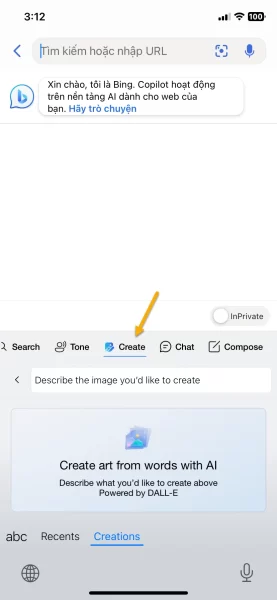 – Bạn sẽ nhận hai hình ảnh hoặc hơn từ Bing Image Creator.
– Bạn sẽ nhận hai hình ảnh hoặc hơn từ Bing Image Creator.
 Để tải xuống thì bạn chịu khó vào Bing Image Creator để xem lại và tải chúng xuống.
Để tải xuống thì bạn chịu khó vào Bing Image Creator để xem lại và tải chúng xuống.
 Các hình ảnh bạn đã tạo từ Microsoft SwiftKey thì sẽ nằm trong Recents của mục Create.
Các hình ảnh bạn đã tạo từ Microsoft SwiftKey thì sẽ nằm trong Recents của mục Create.
